迅捷桌面录屏工具全新功能十分强大的电脑桌面录频应用服务平台,用户可以简单方便的操作设定各种格式的录制方法,让您能更好的去录制更多你想录制的东西,喜欢的小伙伴赶快前来下载吧!

迅捷桌面录屏工具主要功能
超清的视频帧数抓取能力,可快速抓取每秒12帧的超清游戏视频画面,并保证声音与画面同步录制。
录制范围无限制轻松完全自由,除可全屏录制、窗口录制之外还可自定义选择录制范围。
同步完成视频与声音的超完美录制,同时还可以录制鼠标指针移动轨迹和鼠标点击效果。
使用方法
如果准备开始录制视频的话需要先设置功能参数,这里面有很多功能你可以根据个人所需随意选择。比如其中有视频选项包括“全屏录制”和“区域录制”两种模式选择,音频选项包括“全部录制”、“仅系统声音”、“仅麦克风声音”和“不录制声音”四种模式选择;画质选项包括AVI、MP4、FLV三种模式选择;具体需要哪些功能还是自己来定夺吧!
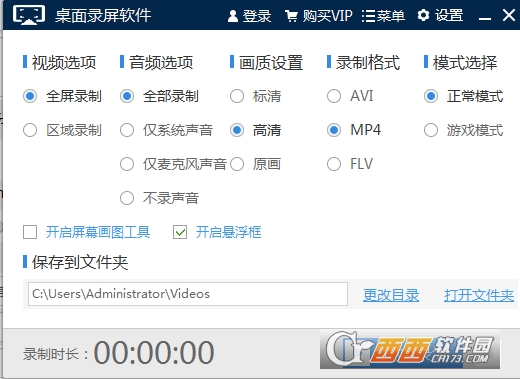
不过你以为就只有以上说到的这些功能么?那是不可能的,看到界面上方有一个“设置”按钮嘛点击后能进入到另一页面,在页面的左方有三个栏目分别是“通用设置”“录制选项”“热键设置”。主要的是通用设置里有一项“录制鼠标指针”功能。可以选择“点击是否点击声音、移动轨迹、鼠标高亮、点击效果等”还能随意设置鼠标移动的颜色,是不是很炫酷呢!

最后等待以上设置都完成后便可以开始录制视频。在第三个栏目“热键设置”中可以看到快捷键的操作,只要ALT+F1便可以快速开始录制视频,ALT+F2结束视频录制。






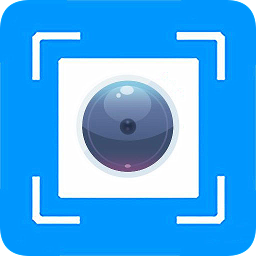
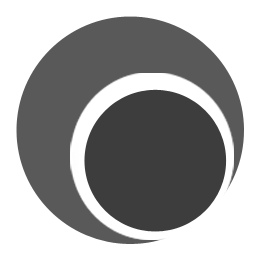
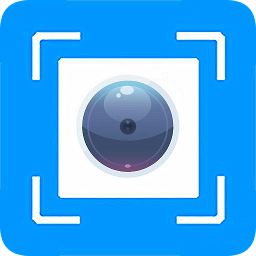
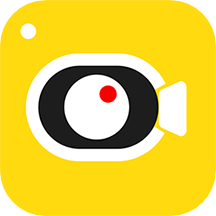

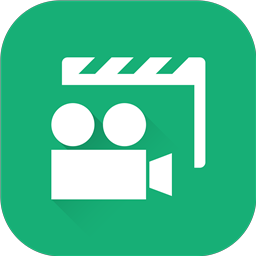











 大小: 83.0M
大小: 83.0M

 大小: 139.4M
大小: 139.4M windows movie maker中文版2.6 官方正式版
windows movie maker中文版2.6 官方正式版  Time machine时间机器(影视字幕制作)11.25.101绿色简体中文版
Time machine时间机器(影视字幕制作)11.25.101绿色简体中文版  EOP录音大师v1.0.12.2 官方最新版
EOP录音大师v1.0.12.2 官方最新版  MKVExtractGUI-22.2.2.9 绿色版
MKVExtractGUI-22.2.2.9 绿色版  MKV字幕提取与封装软件4.3.0 中文免费版
MKV字幕提取与封装软件4.3.0 中文免费版  Nikon Camera Control Prov2.7.1 破解版
Nikon Camera Control Prov2.7.1 破解版  电影字幕翻译(Subtrans)1.7.0.0 绿色版
电影字幕翻译(Subtrans)1.7.0.0 绿色版  人人影视字幕制作软件V0.37 绿色免费版
人人影视字幕制作软件V0.37 绿色免费版  AD Stream Recorder(声音录制软件)3.52 汉化绿色特别版
AD Stream Recorder(声音录制软件)3.52 汉化绿色特别版  DVD视频光盘制作助手(DVD菜单制作)V4.8Build680绿色免费版
DVD视频光盘制作助手(DVD菜单制作)V4.8Build680绿色免费版  悠悠电子琴V6.90绿色免费版
悠悠电子琴V6.90绿色免费版  VCD菜单设计V2.01 绿色汉化版
VCD菜单设计V2.01 绿色汉化版  Steady RecorderV2.5.2汉化绿色特别版
Steady RecorderV2.5.2汉化绿色特别版  AmplifX(分子生物学软件)V1.54英文绿色免费版
AmplifX(分子生物学软件)V1.54英文绿色免费版